
A diferencia de otros procesadores de texto como Microsoft Word, que requieren copias de seguridad manuales o herramientas específicas de recuperación, recuperar archivos eliminados en Google Docs es mucho más sencillo. La aplicación de Google incorpora funciones nativas que hacen que el proceso de restauración sea mucho más sencillo. Eso sí, el tiempo juega un papel importante: cuanto antes actúes, más probabilidades tendrás de recuperar tus archivos.
A continuación, te explicamos todas las formas disponibles para recuperar documentos eliminados de Google Docs, ya sea desde la Papelera, a través del soporte de Google o utilizando el historial de versiones.
Recuperar archivos de Google Docs desde la Papelera de Google Drive
Cuando eliminas un archivo en Google Docs, este no desaparece inmediatamente. Google lo traslada a la Papelera de Google Drive, donde permanece durante 30 días antes de ser eliminado de forma definitiva.
En ordenador:
- Accede a Google Drive e inicia sesión con tu cuenta.
- En el panel izquierdo, haz clic en Papelera.
- Busca el documento que deseas recuperar. Puedes ordenarlos por fecha de eliminación haciendo clic en “Fecha de eliminación”.
- Una vez localizado, haz clic en los tres puntos verticales (menú de opciones) y selecciona Restaurar. El archivo volverá a su ubicación original en Drive.
En móvil (Android o iOS):
- Abre la app de Google Drive.
- Pulsa en el icono de las tres líneas horizontales (menú) y selecciona Papelera.
- Busca el archivo, pulsa en los tres puntos junto a su nombre y selecciona Restaurar.
- Es posible que no veas dónde se guarda exactamente, pero puedes buscarlo luego por nombre o palabra clave.
¿Y si el archivo se eliminó definitivamente?
Google ofrece una herramienta de soporte para recuperar archivos que fueron eliminados de forma permanente de Google Docs (es decir, también de la Papelera), pero hay dos condiciones clave:
- Debes ser el propietario del archivo.
- No deben haber pasado más de 25 días desde que fue eliminado de la Papelera.
Pasos para solicitar la recuperación:
- Ve a la página de recuperación de archivos de Google.
- Inicia sesión con la misma cuenta desde la cual se eliminó el archivo.
- Rellena el formulario con la información requerida.
- Marca la casilla de consentimiento y pulsa en Enviar.
Recibirás una confirmación por correo electrónico. Si todo va bien, Google restaurará el archivo en tu Drive en el plazo de una hora aproximadamente.
Buscar copias en dispositivos sincronizados o respaldos locales
¿Usas Google Drive en varios dispositivos? Es posible que una copia del archivo aún exista en modo offline o en alguna carpeta sincronizada localmente.
- Revisa si tienes habilitada la opción de trabajo sin conexión en Drive.
- Comprueba si en tu ordenador (especialmente si usas Google Drive para Escritorio) tienes alguna versión del archivo en la carpeta local “Google Drive” o “Mi unidad”.
En algunos casos, si hacías copias de seguridad periódicas del sistema, puedes restaurar tu equipo a una versión anterior y recuperar el archivo desde ahí. Esto es más técnico, pero útil si lo tienes configurado previamente.
Recuperar versiones anteriores de un documento en Google Docs
Si el documento aún existe, pero has eliminado parte del contenido por error, hay una función extremadamente útil: Historial de versiones.
Cómo usarlo:
- Abre el documento en Google Docs.
- Haz clic en el icono de reloj con una flecha (arriba, en el menú).
- En la barra lateral derecha, verás las versiones anteriores del documento con su respectiva fecha y hora.
- Haz clic sobre cada versión para previsualizar los cambios.
- Cuando encuentres la versión correcta, pulsa en Restaurar esta versión.
Si acabas de borrar algo por accidente, también puedes usar el atajo de teclado Ctrl + Z (o Cmd + Z en Mac) para deshacer los últimos cambios rápidamente.




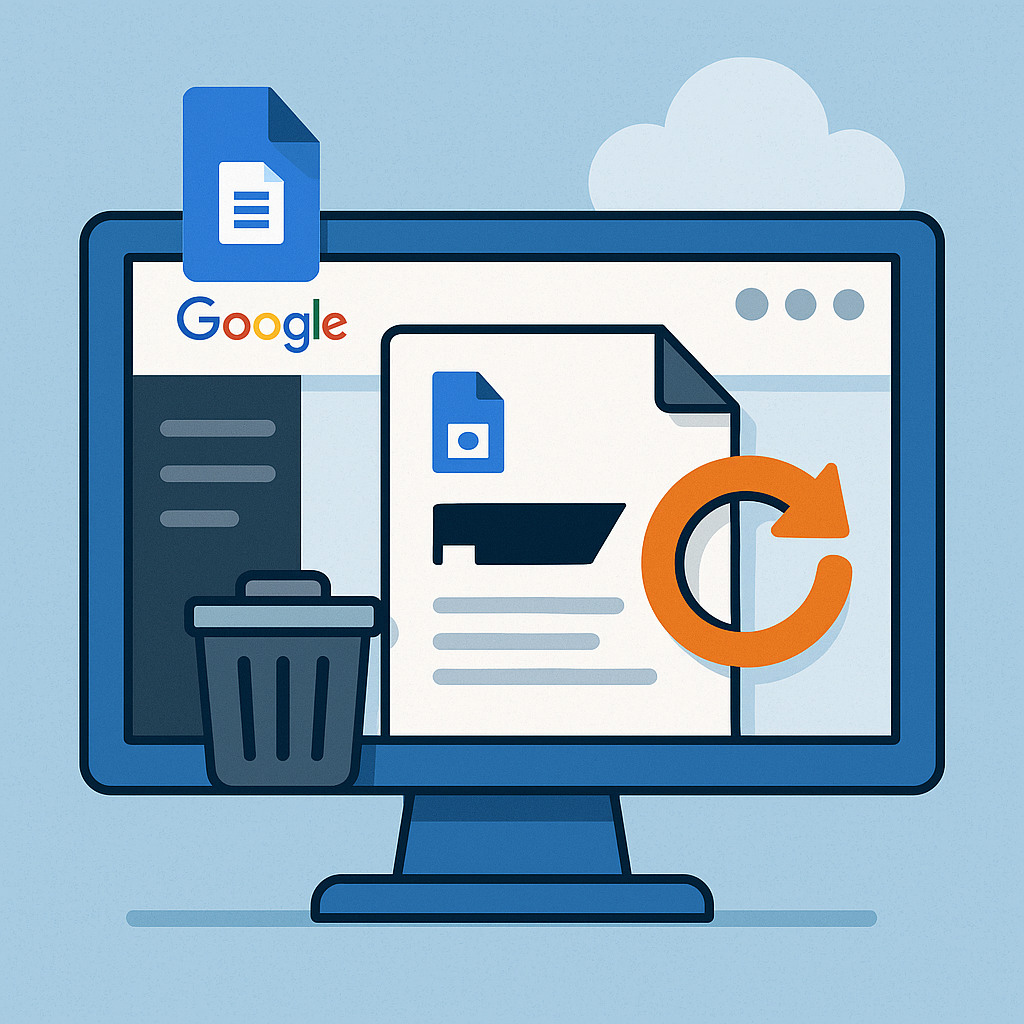
Los comentarios están cerrados.